Ako premapovať kľúče v systéme Windows 10
Klávesnice sú jedny z najjednoduchších hardvérov, ktoré sa dajú použiť bez ohľadu na to, či používate počítač Mac alebo Windows 10. Sú ľahko nastaviteľné, majú veľa jazykových variácií a nevyžadujú si prácu špeciálnych ovládačov. Pripojte novú klávesnicu k počítaču so systémom Windows 10 a nastaví sa automaticky bez ohľadu na typ. Klávesnice sú zvyčajne štandardizované a majú rovnakú sadu klávesov. Usporiadanie klávesov sa môže líšiť v závislosti od toho, odkiaľ ste klávesnicu kúpili, ale väčšina klávesov bude rovnaká. Ak máte klávesnicu, ktorej chýba konkrétny kláves, alebo ak potrebujete kláves, ktorý bude fungovať ako iný kláves, môžete ich presmerovať tak, že to urobíte. V systéme Windows 10 je pomerne ľahké vymieňať kľúče. V skutočnosti existuje dosť aplikácií pre túto prácu. To znamená, že by ste mali používať AutoHotKey.

AutoHotKey je v podstate skriptovací nástroj. Skript AHK môže byť jednoduchý alebo zložitý, ale pokiaľ ide o premapovanie kľúča v systéme Windows 10, pozeráte sa na veľmi jednoduchý skript.
Remapovať klávesy v systéme Windows 10
Nainštalujte program AutoHotKey v počítači so systémom Windows 10. Ak chcete vytvoriť skript, otvorte nový súbor poznámkového bloku. Na premapovanie kľúčov použite nižšie uvedenú syntax. Pokiaľ ide o deklarovanie kľúčov, môžete si prečítať rozsiahlu dokumentáciu, ktorú má AutoHotKey, alebo si môžete pozrieť náš krátky príspevok vypnutie kľúča v systéme Windows 10 dozvedieť sa o nich.
syntax
Stlačenie klávesu:: Cieľový kľúč
Tu je potrebné stlačiť kláves „Key Pressed“ kľúčom, ktorý stlačíte na klávesnici, napríklad kláves Caps Lock. Nasledujúce dvojbodky zostanú nezmenené. Kláves „Cieľový kľúč“ bude kľúč, ktorý chcete vykonať, keď klepnete na kľúč, ktorý znova premapujete. Ak chcete spustiť kláves Enter po klepnutí na Caps Lock, nahraďte reťazec Target Target syntaxou klávesu Enter.
príklad
CapsLock:: návrat
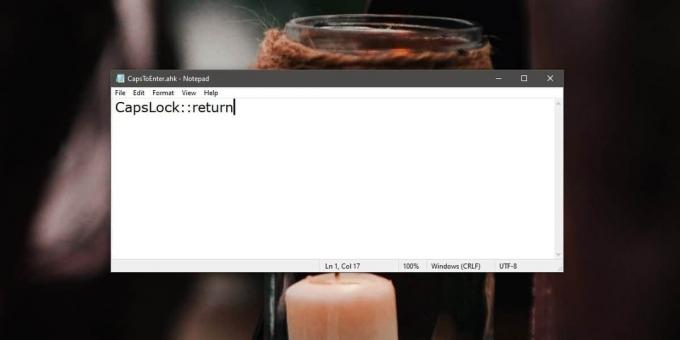
Uložte súbor s príponou AHK a spustite ho. Kľúč sa premapuje a jeho nové správanie sa použije na všetky aplikácie. Funguje to iba vtedy, keď ste na pracovnej ploche a je spustený skript. Ak ste vo svojom BIOS, remapovanie kľúča nebude fungovať, pretože BIOS nemôže skript spustiť.
Do jedného skriptu môžete pridať niekoľko riadkov na premapovanie. Ak potrebujete, aby sa skript spustil stále, je dobré ho pridať do priečinka Po spustení, aby sa po spustení systému automaticky spustil.
Potrebujete premapovať kľúče v systéme MacOS? Máme vás zakryté.
Vyhľadanie
Posledné Príspevky
Posilnite svoj softvér na čítanie bez rýchlosti
Čítanie z obrazovky nie je nikdy ľahká úloha; tí, ktorí zvyknú číta...
Ako vyriešiť problém s obmedzeným pripojením Wi-Fi na povrchu spoločnosti Microsoft
Po dlhom vývojovom cykle a niektorých reklamných prácach konečne Wi...
Okno navrchu Pridáva možnosť „Vždy navrchu“ do ľubovoľného programu / aplikácie
Veľa softvéru má možnosť ponechať aktuálne okno nad ostatnými aktív...



